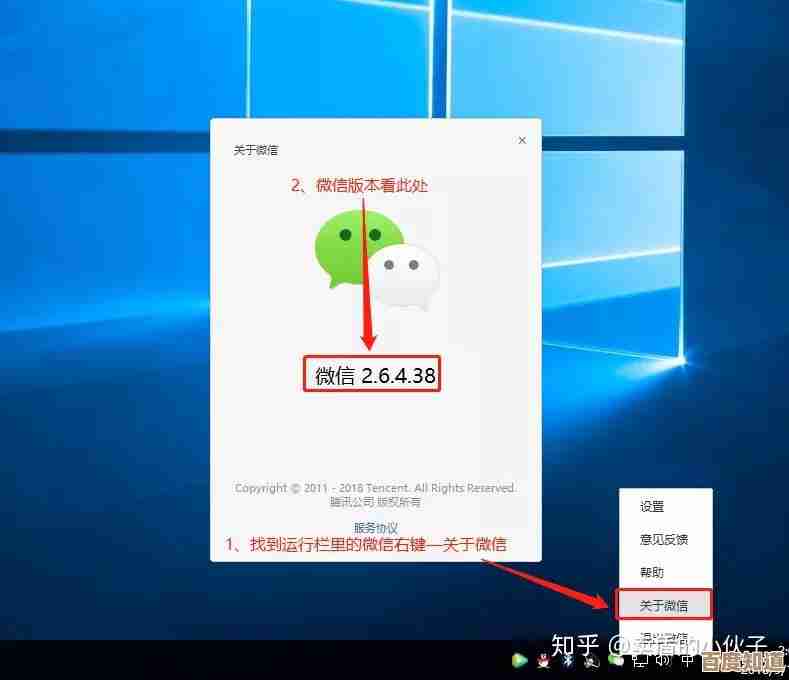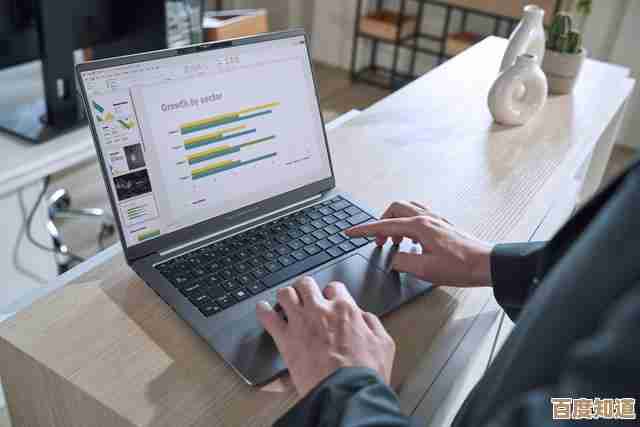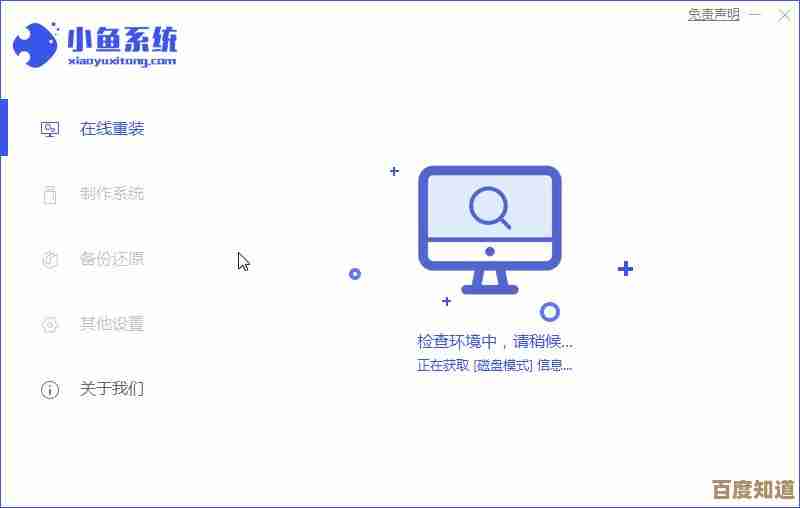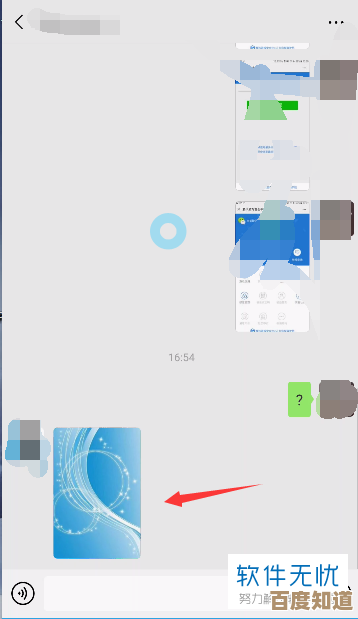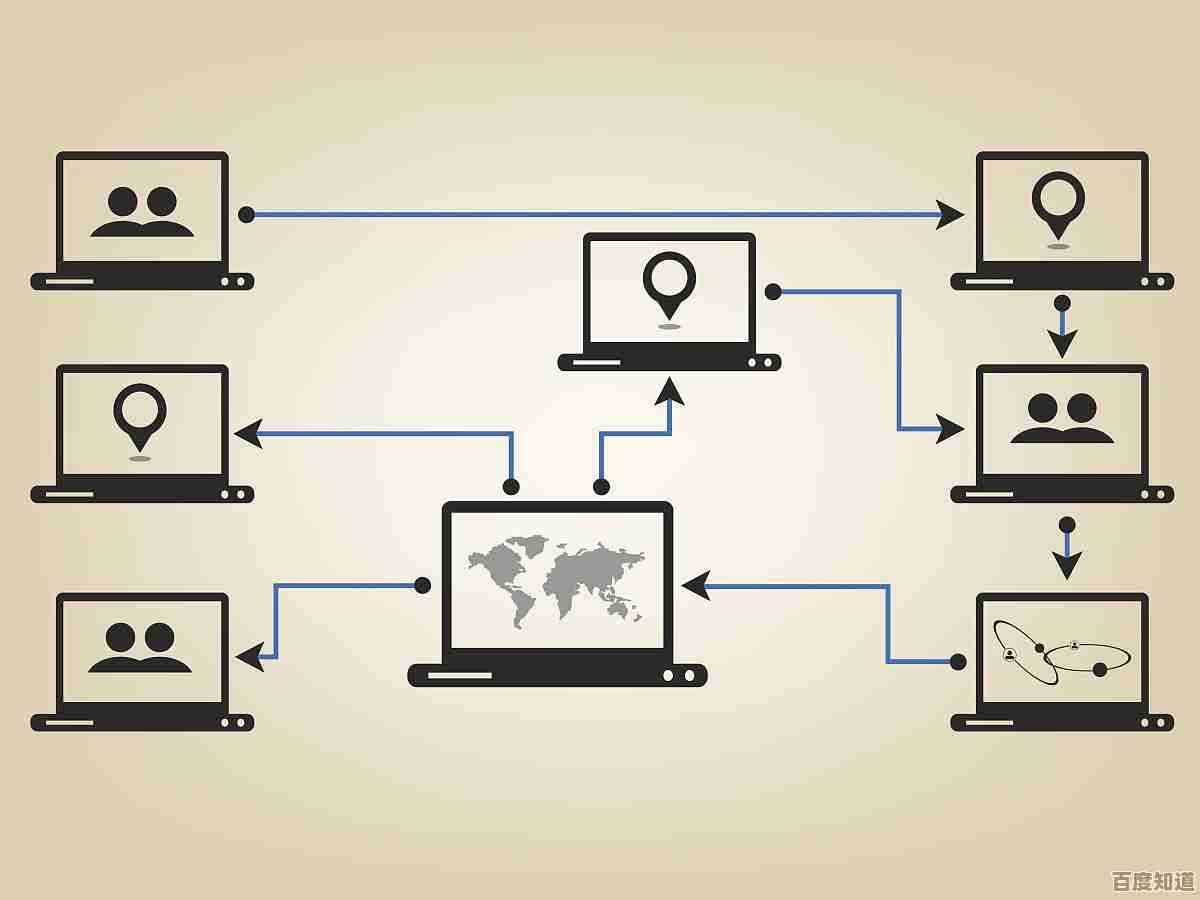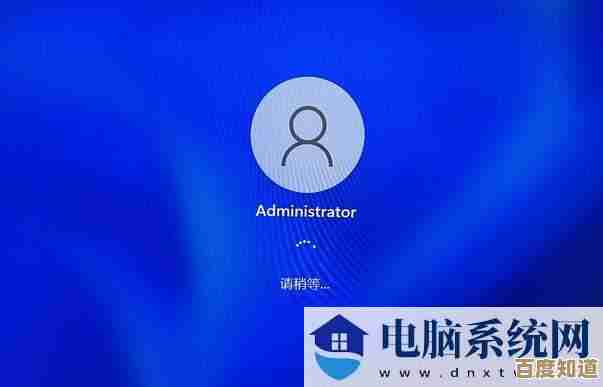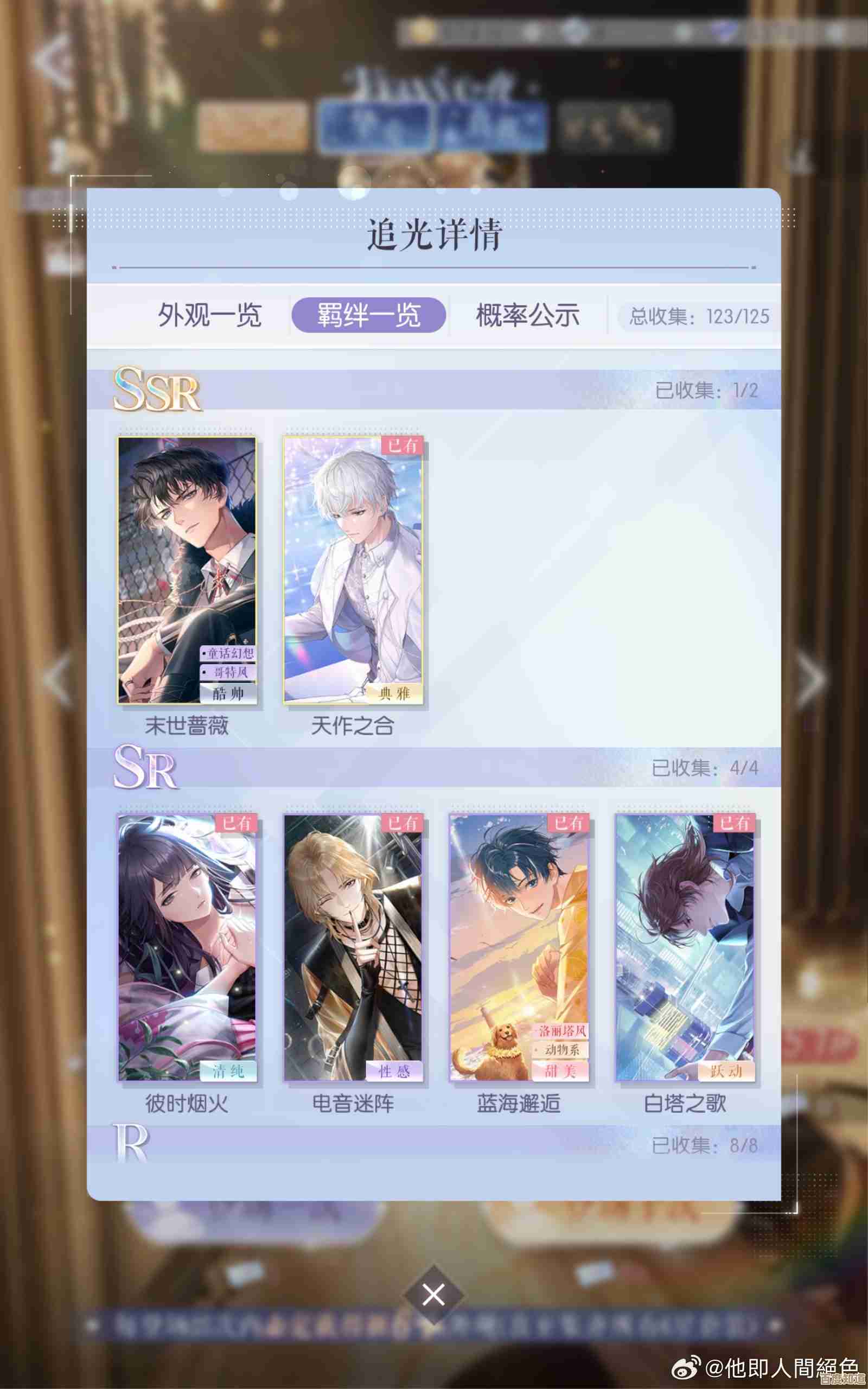电脑系统重装后鼠标失灵的有效处理步骤指南
- 问答
- 2025-10-23 11:55:11
- 3
哎 我跟你讲 上次重装系统后鼠标突然不动了 真的急死人 新系统界面干干净净的 就那个光标卡在屏幕中间 怎么晃都没反应 当时第一反应是“完了 硬件坏了?” 但明明重装前还好好的 这种矛盾感最折磨人 你先别慌 我后来折腾了大半天 总结出一些特别实在的步骤 不一定按顺序来 但大概率能解决
最傻但最该先试的是什么 对 就是重启 不是那种点重启选项 因为鼠标失灵可能点不了 直接按机箱上的电源键强制关机 再开 有时候系统刚装好 某些驱动加载会卡住 一次重启可能就自己好了 我遇到过两次 都是重启后鼠标神奇地复活了 跟没事一样 所以先试这个 不费劲
如果重启没用 这时候要冷静 想想鼠标是怎么连接的 USB接口对吧 那好 先把鼠标拔下来 换另一个USB口插 别偷懒 机箱前后左右的接口都试试 特别是老电脑 有些USB口可能供电不足或者接触不良 重装系统后更明显 我有个朋友就是 一直用前置USB口 重装后鼠标失灵 结果换到后面主板自带的接口 立马好了 这种细节 真的容易忽略
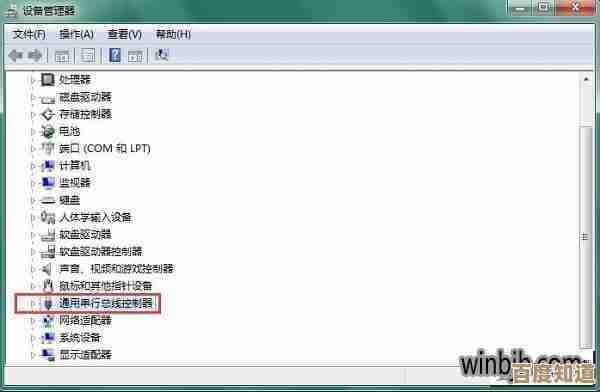
还有啊 有线鼠标和无线鼠标得分开处理 如果你是无线鼠标 先检查电池 是不是没电了 或者电池接触点氧化了 拿出来擦一擦 无线接收器最好也重新插拔一下 有时候重装系统后 接收器和鼠标之间的配对会出问题 可能需要按一下鼠标底部的配对键 这些小事 但急的时候根本想不起来
要进设备管理器看看 虽然鼠标不动 但键盘应该还能用吧 按Win+X 然后按M键 就能打开设备管理器 或者用Tab键和方向键导航 找到“鼠标和其他指针设备”这一项 展开它 如果看到有黄色感叹号或者问号的设备 那大概率是驱动问题 选中它 按回车 选“卸载设备” 然后再次重启电脑 系统通常会尝试重新识别并安装驱动 这一步 我试过 有时候能自动装上通用驱动 鼠标就能动了
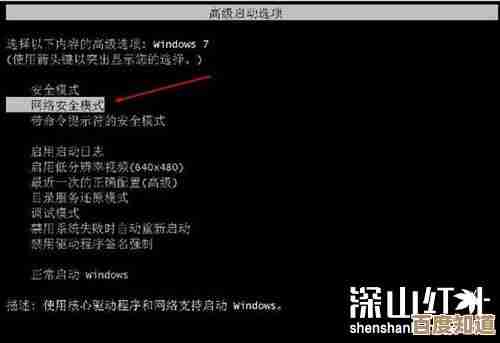
如果设备管理器里什么都正常 还是没反应 那可能是系统默认的驱动不兼容 这时候就得手动找驱动了 用键盘操作浏览器 去鼠标品牌的官网 比如罗技 雷蛇这些 下载对应型号的最新驱动 下载过程可能很痛苦 因为没鼠标 但可以用Tab键和空格键慢慢操作 下载后安装 再重启 这种专属驱动往往比系统自带的更稳定 我那个老罗技鼠标 就是这么救回来的
还有个偏方 可能听起来奇怪 但真的有用 就是进BIOS设置 看看USB相关选项是不是被禁用了 开机时按Delete或F2键进BIOS 用键盘找类似“USB Legacy Support”或“XHCI Hand-off”的选项 确保是Enabled状态 重装系统有时会重置BIOS设置 导致USB设备在系统里无法识别 这个我帮人修电脑时遇到过 改完就好了
如果所有方法都试了 鼠标还是不行 那可能真是硬件问题 但先别急着扔 把鼠标插到另一台电脑上试试 如果另一台电脑能用 说明鼠标没坏 问题出在系统或主板上 如果另一台也不能用 那…… 可能该换新鼠标了 这种情况很少见 大多数时候 还是驱动或设置的问题
说点题外话 重装系统后 最好先把网卡驱动装上 能上网了 其他驱动都好解决 有些ghost系统或精简版系统 会删掉一些驱动 导致外设失灵 选系统镜像时 尽量用原版 别图省事 这些经验 都是踩坑踩出来的 希望对你有点帮助吧 遇到问题 一步步来 别焦躁 大多数情况都能搞定
本文由畅苗于2025-10-23发表在笙亿网络策划,如有疑问,请联系我们。
本文链接:http://www.haoid.cn/wenda/39409.html